Slik sletter du et lagret Wi-Fi-nettverk på Windows 10

Windows 10 lagrer en liste over Wi-Fi-nettverk du kobler til sammen med passordene sine og andre innstillinger. Hvis du vil stoppe PCen din fra å koble til et nettverk automatisk, må du gjøre Windows "glemme" Wi-Fi-nettverket.
Prosessen var åpenbar i Windows 7, der du bare kunne velge "Administrer trådløse nettverk "I Kontrollpanelets Nettverks- og delingssenter og slett lagrede nettverk. Windows 8 fjernet dette alternativet og tvang deg til å bruke kommandoprompt-kommandoer. Men i Windows 10 gir Microsoft igjen et grafisk grensesnitt for dette.
Slik glemmer du raskt et lagret Wi-Fi-nettverk
Microsoft forenklet denne prosessen til slutt i Windows 10s Fall Creators Update, slik at du ikke trenger å grave gjennom Innstillinger-appen eller Kontrollpanel.
Bare åpne Wi-Fi-popup-vinduet fra ditt varslingsområde, også kjent som systemstatusfeltet. Høyreklikk eller trykk lenge på navnet på nettverket du vil glemme, og velg "Glem".
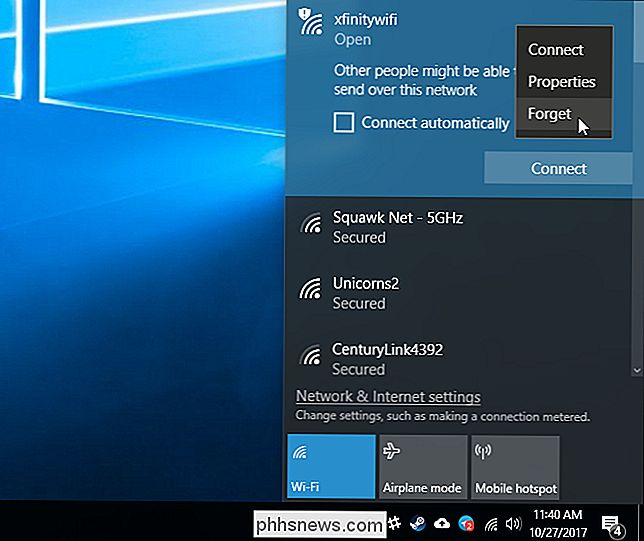
Dette fungerer bare hvis du er i nærheten av Wi-Fi-nettverket, og det vises i listen. Hvis du vil slette et Wi-Fi-nettverk som enheten ikke kan se for øyeblikket, må du bruke appen Innstillinger
Slik glemmer du et lagret Wi-Fi-nettverk fra innstillinger
RELATED: Slik feilsøker du trådløse ruteproblemer
For å glemme et lagret Wi-Fi-nettverk som ikke er i nærheten, må du legge igjen det gamle kontrollpanelet og bruke den nye Innstillinger-appen. Funksjonen "Administrer trådløse nettverk" er ikke lenger tilgjengelig i nettverks- og delingssenter.
Gå til Innstillinger> Nettverk og Internett for å komme i gang.
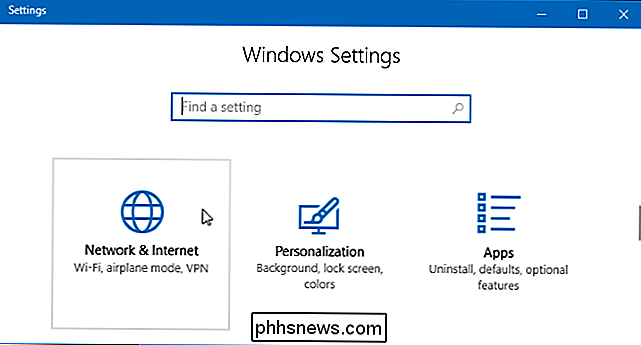
Velg kategorien "Wi-Fi" og klikk på "Administrer kjente nettverk "Link.
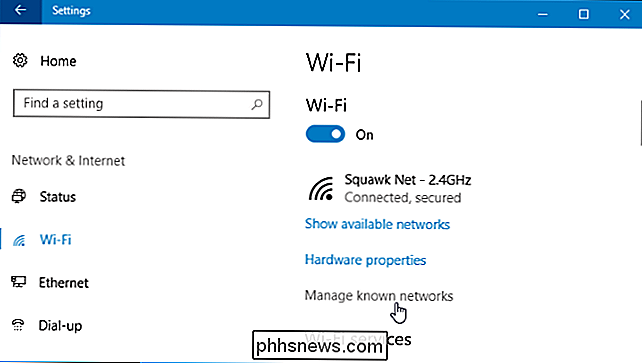
Du får se en liste over alle Wi-Fi-nettverk du har koblet til. For å glemme et nettverk, klikk på det og klikk "Glem". Du kan bruke søk, sorter og filtreringsalternativer for å finne et nettverk i denne listen.
Neste gang du kobler deg til et nettverk, blir du bedt om sin passordfrase og Windows vil sette den opp fra grunnen.
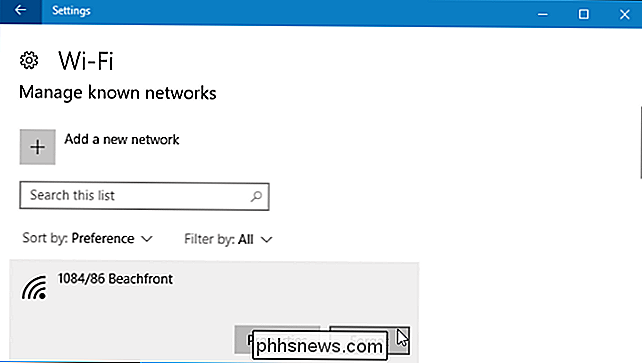
Slik glemmer du et lagret nettverk fra kommandoprompt
Du kan også gjøre dette fra kommandoprompt, hvis du foretrekker det. På Windows 8 og 8.1 var dette den eneste innebygde måten å glemme Wi-Fi-nettverk fordi Microsoft ikke ga noen grafiske verktøy.
Start et kommandopromptvindu som administrator for å komme i gang. For å gjøre det, åpne Start-menyen, søk etter "Kommandoprompt", høyreklikk på snarveien Kommandoprompt og velg "Kjør som administrator."
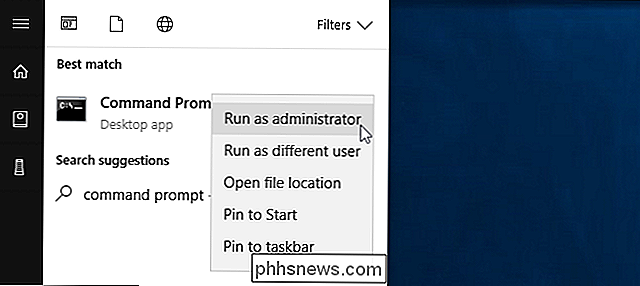
Skriv inn følgende kommando og trykk "Enter" for å vise en liste over lagrede Wi-er -Fi-nettverk:
netsh wlan show profiler
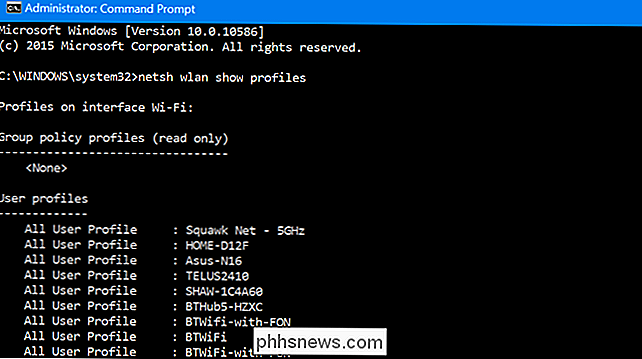
Finn profilnavnet til nettverket du vil glemme. Skriv inn følgende kommando, og erstatt "PROFILE NAME" med navnet på nettverket du vil glemme:
netsh wlan slet profilnavn = "PROFILE NAME"
La oss for eksempel si at du vil fjerne et nettverk som heter " BTWiFi”. Du skriver følgende kommando:
netsh wlan slet profilnavn = "BTWiFi"


Hva har skjedd med Chrome: // plugins i Google Chrome?
Google har gjort en ny endring til Chrome's "under hood" -innstillinger med fjerning av Chrome: // plugins-siden i versjon 57, så hvordan får du tilgang til innstillingene for programtillegg nå? Dagens SuperUser Q & A-post har svaret på en frustrert lesers spørsmål. Dagens Spørsmål og Svar-sesjon kommer til oss med høflighet av SuperUser-en underavdeling av Stack Exchange, en fellesskapsdrevet gruppe av Q & A-nettsteder.

Slik brenner du foto- og video-DVDer i Windows 7 (uten ekstra programvare)
Programvare som DVD Flick er flott for å brenne video til DVDer, men Windows 7 inneholder faktisk innebygd DVD-brenner programvare . Merkelig, det er sist gang selskapet gjorde det - mens Windows 8 og Windows 10 kan spille av DVD-filmer, kan de ikke lage dem med en DVD-brenner uten verktøy fra tredjepart.



